Windows 11でWiFiが繋がらない!「接続できません」やアイコンが消えた時の安全な対処法【PCを叩き割る前に読んで!😭】
「あれ…?さっきまで繋がってたのに、Windows 11がWiFiに繋がらない!?」
ある日突然、あなたのPCがそんな状態になって、スマホで慌てて「windows11 wifi 繋がらない」なんて検索して、このページにたどり着いてくれたんじゃないでしょうか。
もしかして、「windows11 wifi 消えた」みたいに、タスクバーのアイコンが丸ごと消えちゃって「どうしろと!?」って、PCの前でフリーズしていませんか…?
わかります、わかります!私も全く同じ経験があります。
仕事や調べ物ができないどころか、アイコンまで消えると、「もしかして、壊れた…?」「もうこれ、初期化しかないの…?」って、もうパニックになっちゃいますよね😭
でも、大丈夫です!
その焦る気持ち、よーくわかります。でも、多くの場合、設定の見直しやドライバーの更新でちゃんと直ります!
最悪の場合、PCを叩き割ってしまう前に…いえ、難しい設定を触る前に、この記事で紹介する安全な対処法を、上から一つずつ試していきましょうね!🛠️✨
この記事は、そんな「ネット接続不可」という緊急事態に陥ってしまったあなたを救うための、安全な対処法をステップバイステップで徹底的に解説する「完全ガイド」です。
私と一緒に、一つずつ冷静に確認していきましょうね🥺
症状別!あなたの「WiFiが繋がらない」はどのタイプ?
一口に「WiFiが繋gらない」と言っても、症状にはいくつかのパターンがあるんです。 間違った対処法を試しても時間がかかるだけなので、まずは今のあなたの状況がどれに近いか、冷静に分析してみましょう。
➡️ タイプ1:WiFiアイコン自体が消えた(表示されない) タスクバー(画面右下)にも、設定画面にも「WiFi」の文字やアイコンが一切表示されず、存在自体が認識されていない、一番焦る状態です…。「windows11 wifi 消えた」や「windows11 wifi 表示されない」と検索した方は、このケースの可能性が高いです。
➡️ タイプ2:WiFiアイコンはあるが、接続先(SSID)が表示されない WiFiアイコンは存在するものの、クリックしても「利用可能なネットワークがありません」と表示され、自宅やオフィスのSSIDが一覧に出てこない状態ですね。
➡️ タイプ3:SSIDは表示されるが、「接続できません」となる 接続したいSSIDを選び、正しいパスワードを入力しても、「接続できません」や「セキュリティキーが正しくありません」などのエラーが出て接続が完了しない状態。まさに「windows11 wifi 繋がらない」の典型的な症状です。
➡️ タイプ4:接続済みだが、インターネットに繋がらない 「接続済み」または「セキュリティ保護あり」と表示されているにもかかわらず、ブラウザを開くと「インターネットに接続されていません」となる状態。「windows11 ネットワーク接続できない」がこれにあたります。
この記事では、これら全てのパターンを網羅して解決策を提示します。 まずは、全てのタイプに共通する「最も簡単で効果的な対処法」から始めましょうね!
ステップ1:まず試すべき「5つの基本対処法」
複雑な設定を触っちゃう前に、まずは以下の5つの基本的な確認を行ってください。 「そんなことで?」って思うかもしれませんが、嘘みたいに、これらの単純な操作で半分近くのトラブルは解決しちゃうんですよ…!
1. PC(Windows 11)の完全再起動
最も基本的かつ強力な対処法が「再起動」です。 ここで大事なのは、「シャットダウン」してから電源を入れ直すんじゃなくて、必ず「再起動」を選ぶこと! Windowsの「高速スタートアップ」機能のせいで、シャットダウンでは完全にシステムがリフレッシュされないことがあるんです。でも、「再起動」ならシステムをクリーンな状態から立ち上げ直してくれます。
- スタートメニューを開き、電源アイコンをクリックします。
- 表示されたメニューから「シャットダウン」ではなく、「再起動」を選択します。
これだけです!再起動後、WiFiの状態が改善しているか確認してください。
2. ルーター(無線LAN親機)の再起動
PC側と同時に、インターネットの大元であるルーター(無線LAN親機)も再起動させちゃいましょう。 ルーターも小さなコンピューターなので、長時間稼働していると熱暴走やメモリ不足で不安定になっちゃうんです。
- ルーター本体からACアダプター(電源コード)を抜きます。
- そのまま「最低でも1分間」(可能なら5分程度)放置して、完全に放電させます。
- 再びACアダプターを差し込み、ルーターのランプが正常に点灯するまで数分間待ちます。
- PCを再起動し、WiFiに接続できるか試します。
PCとルーターの「両方」を再起動することで、接続の問題がリセットされるケースは本当に多いんですよ!
3. 「機内モード」のオン・オフを確認する
「windows11 wifi 消えた」という症状の際、最も多い「うっかりミス」がこれです! 機内モードがオンになっていると、WiFiやBluetoothなどのすべての無線通信が強制的にオフになっちゃいます。
- タスクバーの右端にある「ネットワーク(WiFiまたは地球儀のアイコン)」と「音量」がまとまった部分をクリックします。
- クイック設定パネルが開きます。
- 左上にある「機内モード」のタイルが青くなっていないか(オンになっていないか)確認します。
- もしオン(青色)になっていたら、クリックしてオフ(灰色)にします。
多くのノートPCでは、キーボードのショートカットキー(例:Fn + F5など、飛行機のマークがついたキー)で意図せず切り替えてしまうことがあるので、注意してくださいね。
4. WiFi機能自体のオン・オフを切り替える
機内モードとは別に、WiFi機能だけがオフになっている可能性もあります。
- 上記と同じく、クイック設定パネルを開きます。
- 「WiFi」のタイルがオン(青色)になっているか確認します。
- オフ(灰色)になっていたら、クリックしてオンにします。
- すでにオンになっている場合でも、一度クリックして「オフ」にし、数秒待ってから再度クリックして「オン」に戻すことで、接続がリフレッシュされる場合があります。
また、一部のノートPCには、本体の側面や前面に「物理的なWiFiスイッチ」が搭載されている場合があります。 このスライドスイッチがオフになっていないかも、念のため確認してください。
5. ネットワークのトラブルシューティングを実行する
Windows 11には、ネットワークの問題を自動で診断・修復してくれる「お医者さん」みたいな機能が搭載されています。 これを実行することで、一般的な問題の多くは自動的に解決されることがあるんですよ。
- スタートメニューを右クリックし、「設定」を選択します。(または
Windowsキー + Iキーを同時押し) - 左側のメニューから「システム」を選び、右側のリストから「トラブルシューティング」をクリックします。
- 「その他のトラブルシューティング ツール」をクリックします。
- 「最も頻繁」の項目にある「インターネット接続」の右側にある「実行する」ボタンをクリックします。
- 診断が始まり、問題が検出されると修復を試みてくれます。
- 同様に、その下にある「ネットワーク アダプター」の「実行する」ボタンもクリックし、診断を実行してください。
これらの基本対処法で解決しない場合、次のステップに進みましょう…。
ステップ2:「WiFiアイコンが消えた・表示されない」時の集中対処法
「windows11 wifi 消えた」または「windows11 wifi 表示されない」…。 これは、デバイス自体が認識されていないような一番重い症状ですよね。本当に焦ると思います。 これは、WindowsがWiFiアダプター(PC内の通信部品)を正しく認識できていないか、ドライバー(部品を動かすためのソフトウェア)に問題がある可能性がとっても高いです。
1. デバイス マネージャーでアダプターの状態を確認する
まずは、PCがWiFi部品をどう認識しているか、その「健康状態」をチェックしに行きましょう。
- スタートメニューの検索ボックスに「デバイス マネージャー」と入力し、表示された「デバイス マネージャー」をクリックして開きます。
- 一覧の中から「ネットワーク アダプター」という項目を探し、左側の > をクリックして展開します。
- この中に、お使いの「Wireless LAN」や「Wi-Fi Adapter」といった名前のデバイス(例:Intel(R) Wi-Fi 6 AX201)があるか、じーっと探します。
【A】デバイス名に「↓」マークが付いている場合 あ!これはデバイスが「無効」になっているっていうサインです。
- 該当のデバイス名を右クリックします。
- メニューから「デバイスを有効にする」を選択します。
これだけでWiFiアイコンが復活することがありますよ!
【B】デバイス名に「!」や「?」マークが付いている場合 これは、ドライバーが正常に動作していない「助けて!」のサインです😱
- 該当のデバイス名を右クリックし、「デバイスのアンインストール」を選択します。
- 確認ウィンドウが表示されたら、「このデバイスのドライバー ソフトウェアを削除します」というチェックボックスが表示された場合は、チェックを入れずに「アンインストール」をクリックします。(※ここにチェックを入れちゃうとドライバーが完全に消えて、再インストールが難しくなることがあるので注意です!)
- アンインストールが完了したら、PCを「再起動」します。
Windows 11は、起動時に新しいハードウェアを自動で見つけて、標準ドライバーを再インストールしてくれます。これで改善することがとっても多いんです!
【C】ネットワーク アダプター一覧にWiFiデバイスが「一切ない」場合 うぅ…これが一番厄介なケースです…。
- デバイス マネージャーの上部メニューから「表示」をクリックし、「非表示のデバイスの表示」を選択してみます。これで表示されないか確認します。
- 表示されない場合、BIOS/UEFI(PCの根幹設定)で無効化されているか、物理的に故障している可能性があります…。まずは次の「ドライバーの更新」に進んでください。
2. WiFiアダプターのドライバーを更新する
ドライバーが古いか、Windows 11のアップデートと互換性がなくなってケンカしちゃってる可能性があります。 ドライバーの更新にはいくつかの方法がありますが、理想は「PCメーカーの公式サイト」から最新版を入手することです。
【方法A】Windows Update経由での更新(簡単)
- 「設定」 > 「Windows Update」を開きます。
- 「詳細オプション」をクリックします。
- 「オプションの更新プログラム」をクリックします。(もしこの項目がなければ、利用可能な更新はありません)
- 「ドライバーの更新プログラム」に、お使いのネットワーク アダプター関連の更新がないか確認し、あればインストールします。
【方法B】デバイス マネージャーからの更新(簡単)
- 「デバイス マネージャー」で該当のWiFiアダプターを右クリックします。
- 「ドライバーの更新」を選択します。
- 「ドライバーを自動的に検索」を選択し、Windowsが新しいドライバーを見つけられるか試します。
【方法C】メーカーサイトからの手動更新(最も確実) この操作は、有線LANで接続するか、スマートフォンなどでドライバーをダウンロードしてUSBメモリでPCに移動させる必要がありますが、一番確実です!
- お使いのPCのメーカー(NEC, Fujitsu, Dell, HPなど)のサポートサイトにアクセスします。
- PCの型番(例:LAVIE N15〇〇)で検索し、「ダウンロード」や「ドライバー」のページを探します。
- 「無線LANドライバー」や「Wi-Fiドライバー」の、Windows 11対応最新版をダウンロードします。
- ダウンロードしたファイル(.exe形式が多い)を実行し、指示に従ってインストールします。
- インストール後、PCを再起動します。
「windows11 wifi 表示されない」という問題の多くは、このドライバーの再インストールまたは更新によって解決しますよ!
3. 関連するWindowsサービス(WLAN AutoConfig)を確認する
Windowsのバックグラウンドで、WiFi接続を管理している「サービス」が、なぜか居眠り(停止)している可能性があります。
- スタートメニューの検索ボックスに「サービス」と入力し、「サービス」アプリを開きます。
- 一覧をアルファベット順にスクロールし、「WLAN AutoConfig」(または “WLAN Autoconfig”)を探します。
- このサービスの状態を確認します。
- 状態: 「実行中」になっているか?
- スタートアップの種類: 「自動」になっているか?
- もし「停止」していたり、「手動」や「無効」になっていたりした場合:
- 「WLAN AutoConfig」をダブルクリックしてプロパティを開きます。
- 「スタートアップの種類」を「自動」に変更します。
- 「サービスの状態」の下にある「開始」ボタンをクリックします。
- 「適用」→「OK」の順にクリックし、PCを再起動します。
ステップ3:「繋がらない・接続できません」時の集中対処法
WiFiアイコンもSSIDも見えているのに、いざ接続しようとすると失敗する…。 または、接続済みと表示されるのにインターネットが使えない(「windows11 ネットワーク接続できない」)! 「もう!なんでなの!」って声が出ちゃいますよね。 この場合は、PC側やルーター側の「接続設定」に問題がある可能性が高いです。
1. 保存されているWiFiプロファイルを削除(作り直す)
過去に一度接続したことがあるSSIDに繋gらない場合、Windows 11が記憶している接続情報(プロファイル)が古くなったり、壊れたりしている可能性があります。 特に、ルーターのパスワードを変更した後なんかに、この症状がよく出ます。
- 「設定」 > 「ネットワークとインターネット」 > 「Wi-Fi」 を開きます。
- 「既知のネットワークの管理」をクリックします。
- 現在接続しようとしているSSID(ネットワーク名)が一覧にあるはずです。
- 該当のSSIDの右側にある「削除」ボタンをクリックします。
- 一覧からそのSSIDが消えたことを確認したら、再度タスクバーのWiFiアイコンから接続を試みます。
- パスワードの入力を求められるので、最新の正しいパスワード(通常はルーターの本体側面や底面に記載されています)を、一文字ずつよーく確認しながら慎重に入力します。
2. 「ネットワークのリセット」を実行する(超強力)
これは、Windows 11のネットワーク関連設定をすべて工場出荷時の状態に戻す、とっても強力な対処法です! 多くの原因不明の「windows11 ネットワーク接続できない」トラブルが、これで解決する可能性がありますよ。
【重要】実行する前の注意点!⚠️
✅ 実行後、PCは自動的に再起動します。
✅ 保存されていた全てのWiFiパスワードが消えちゃいます。再接続時にパスワードが必要になるので、絶対に控えておいてくださいね!
✅ VPNソフトや、特定のネットワーク設定(固定IPなど)を行っていた場合、それらもすべて再設定が必要になります。
覚悟ができたら、手順に進みましょう。
- 「設定」 > 「ネットワークとインターネット」を開きます。
- 一番下までスクロールし、「ネットワークの詳細設定」をクリックします。
- 「ネットワークのリセット」をクリックします。
- 説明文をよーく読み、「今すぐリセット」ボタンをクリックします。
- 確認画面で「はい」をクリックすると、リセットが実行され、5分後にPCが自動的に再起動するという通知が出ます。
再起動後、ネットワーク設定は完全に初期化されています。 改めてWiFiに接続し、パスワードを入力して接続できるか確認してください。
3. コマンドプロンプトでネットワーク設定をリセットする
「ネットワークのリセット」機能と似ていますが、より細かくネットワークの構成情報をリセットする、ちょっと上級者向けの方法です。 「ネットワークのリセット」で改善しなかった場合や、特定の通信だけがおかしい(例:ブラウザは見られるがアプリが繋gらないなど)場合に試してみてください。
- スタートメニューの検索ボックスに「cmd」または「コマンドプロンプト」と入力します。
- 表示された「コマンドプロンプト」を右クリックし、「管理者として実行」を選択します。
- 黒い画面が開いたら、以下の「呪文」(コマンド)を1行ずつ入力し、その都度Enterキーを押して実行していきます。
ipconfig /release (現在のIPアドレス情報を解放します) ipconfig /renew (ルーターから新しいIPアドレス情報を再取得します) ipconfig /flushdns (DNSキャッシュ=インターネット上の住所録のキャッシュをクリアします) netsh winsock reset (ネットワーク通信の根本的な設定(カタログ)をリセットします) netsh int ip reset (TCP/IPプロトコルの設定をリセットします) - すべてのコマンドが完了したら、コマンドプロンプトを閉じ、PCを必ず再起動します。
4. TCP/IP(DNS)の設定を確認する
「接続済み」と表示されるのにインターネットが見られない(「windows11 ネットワーク接続できない」)場合、IPアドレスやDNSサーバーの設定が正しくない可能性があります。
- 「設定」 > 「ネットワークとインターネット」 > 「Wi-Fi」 を開きます。
- 「ハードウェアのプロパティ」をクリックします。(もし接続中のSSIDがあれば、そのSSID名をクリックしてから「プロパティ」を開きます)
- 「IP割り当て」と「DNSサーバーの割り当て」の横にある「編集」ボタンをクリックします。
- 通常、ここは両方とも「自動 (DHCP)」になっているはずです。
- もし「手動」になっていて、よく分からない数字が入力されている場合は、ドロップダウンメニューから「自動 (DHCP)」に変更し、「保存」します。
【応用】DNSサーバーだけを手動設定してみる まれに、プロバイダーが提供するDNSサーバー(自動設定)が一時的に不調な場合があります。 その場合、上記「4.」の設定画面で、「IP割り当て」は「自動 (DHCP)」のまま、「DNSサーバーの割り当て」を「手動」に変更してみます。
- 「IPv4」のトグルスイッチを「オン」にします。
- 「優先DNS」に
8.8.8.8と入力します。 - 「代替DNS」に
8.8.4.4と入力します。(これはGoogleが提供するパブリックDNSサーバーです) - 「保存」をクリックし、インターネットに接続できるか試します。
5. 高速スタートアップを無効化する
ステップ1の再起動の項目でも触れましたが、「高速スタートアップ」機能が、起動時のハードウェア(WiFiアダプター含む)の認識を邪魔しちゃうことがあります。
- スタートメニューの検索ボックスに「コントロール パネル」と入力し、開きます。
- 表示方法を「カテゴリ」から「大きいアイコン」または「小さいアイコン」に変更します。
- 「電源オプション」をクリックします。
- 左側のメニューから「電源ボタンの動作を選択する」をクリックします。
- 上部にある「現在利用可能ではない設定を変更します」という青い文字をクリックします。(管理者権限が必要です)
- 下部に表示される「シャットダウン設定」の中の、「高速スタートアップを有効にする (推奨)」のチェックを外します。
- 「変更の保存」をクリックします。
- PCを一度「シャットダウン」し、改めて電源を入れてみて、WiFiが安定するか確認します。
6. セキュリティソフトのファイアウォールを一時的に無効化する
ウイルス対策ソフト(ノートン、マカフィー、ウイルスバスターなど)が、アップデートなどをきっかけにネットワーク接続を「悪いヤツ!」と誤って遮断してしまうことがあります。
- お使いのセキュリティソフトの設定画面を開きます。
- 「ファイアウォール」や「ネットワーク保護」といった機能を探します。
- これを一時的に「無効」または「停止」するオプションを選択します。(通常、15分間だけ無効化する、などが選べます)
- この状態で、WiFiに接続できるか試します。
もしこれで接続できた場合は、セキュリティソフトの設定が原因です。 恒久的に無効化するのは危険なので、セキュリティソフトのサポートサイトで「特定のネットワークを許可する方法」などを調べて設定を見直す必要があります。
ステップ4:Windows Update後に発生した場合の対処法
「昨日までは普通に使えていたのに、Windows Updateを適用してからおかしくなった!」 …これ、すっごく多いんです! この場合は、アップデートプログラムか、それによって更新されたドライバーが、あなたのPCと相性が悪くてケンカ(コンフリクト)しちゃってる可能性がとっても高いです。
1. 更新プログラムをアンインストールする
直近で適用されたアップデートを削除して、問題が発生する前の状態に戻してみましょう。
- 「設定」 > 「Windows Update」を開きます。
- 「更新の履歴」をクリックします。
- 一番下までスクロールし、「関連設定」の中にある「更新プログラムをアンインストールする」をクリックします。
- インストール日が最近のもの(特に “Windows の品質更新プログラム”)あたりが怪しいです。
- 該当するプログラム(例:KB〇〇〇〇〇)を選択し、「アンインストール」をクリックします。
- アンインストール完了後、PCを再起動し、症状が改善したか確認します。
2. ドライバーを以前のバージョンにロールバックする
Updateによってドライバーが自動更新され、それが不具合の原因となっている場合、ドライバーを前のバージョンに戻す(ロールバック)ことで解決する場合があります。
- 「デバイス マネージャー」を開き、「ネットワーク アダプター」を展開します。
- 該当のWiFiアダプターを右クリックし、「プロパティ」を開きます。
- 「ドライバー」タブをクリックします。
- 「ドライバーを元に戻す」というボタンがクリックできる状態(灰色になっていない)であれば、それをクリックします。
- 理由を適当に選択し、「はい」をクリックしてロールバックを実行します。
- PCを再起動し、確認します。
(※このボタンが押せない場合は、前のバージョンが保存されていないため、この対処法は使えません…残念!😥)
ステップ5:何を試してもダメだった時の「最終手段」
ここまでの全ての対処法を試しても「windows11 wifi 繋がらない」問題が解決しない場合…。 Windowsのシステムファイルが深刻なダメージを受けているか、ハードウェア(部品)が物理的に故障している可能性を疑う段階です…。
1. システムの復元
もし「復元ポイント」が作成されていれば、PC全体の設定を、問題が発生する前の元気だった頃の日時までタイムスリップさせることができます。
- スタートメニューの検索ボックスに「復元ポイントの作成」と入力し、表示されたコントロール パネルの項目を開きます。
- 「システムの保護」タブが開くので、「システムの復元」ボタンをクリックします。
- 「推奨される復元」または「別の復元ポイントを選択する」を選び、「次へ」進みます。
- 明らかに問題がなかった日時(例:1週間前など)の復元ポイントを選択し、画面の指示に従って復元を実行します。
(※復元には時間がかかり、途中で中断できません。また、復元ポイント以降にインストールしたアプリなどは消えちゃう可能性があるので注意です!)
2. PCの初期化(このPCを初期状態に戻す)
Windows 11をクリーンインストール(再インストール)する、本当に最後の手段です。
- 「設定」 > 「システム」 > 「回復」を開きます。
- 「このPCをリセット」の項目にある「PC をリセットする」ボタンをクリックします。
- ここで大事な選択肢!「個人用ファイルを保持する」または「すべて削除する」を選択します。(まずは「個人用ファイルを保持する」を試すことを強くお勧めしますが、万が一のためデータは必ずバックアップしてくださいね!)
- 画面の指示に従い、PCを初期化します。
もし、初期化してもWiFiが認識されない場合…ハードウェア故障がほぼ確定的になります…。
3. ハードウェアの故障を疑う(物理的な解決策)
上記のソフトウェア的な対処をすべて行っても「WiFiアイコンが消えた」ままの場合…。 残念ながら、PCに内蔵されているWiFiアダプター自体が物理的に故障した可能性が非常に高いです。
特にノートPCは、長年の使用による熱や振動で部品が壊れちゃうことがあるんですよね…。
PCを修理に出すと高額な費用と時間がかかりますが、もっと安価で簡単な解決策があるんです!
解決策:USB接続の「無線LAN子機」を購入する
きゃー!これ、私もやったことあります! これは、USBポートに差し込むだけで、PCに新たなWiFi機能を追加できる外付けの部品のことなんです。
内蔵WiFiが壊れていても、これを「第二のWiFiアダプター」として使うことで、再び無線でインターネットに接続できるようになるんですよ!
メリット:
✅ 安価: 1,500円~3,000円程度で購入可能です。
✅ 簡単: USBポートに差し込むだけで、Windows 11ならドライバーが自動で認識される製品が多いです。
✅ 修理不要: PCを分解したり、修理に出したりする必要がありません。 「windows11 wifi 繋gらない」「windows11 wifi 消えた」という深刻な症状で、ソフトウェア的な対処法(ドライバー更新やネットワークリセット)を試しても全く改善しない場合は、この「USB無線LAN子機」の導入が、最も現実的で早い解決策となります!
まとめ
Windows 11でWiFiが繋gらない、消えた、表示されないといったトラブルは、本当に心臓に悪いですよね…。
でも、慌てる必要はありません。
多くの場合、この記事で紹介した正しい手順を一つずつ踏んでいけば、ちゃんと復旧できるんです。
✅ まずは「ステップ1:基本対処法」から順に試してください。
✅ PCとルーターの「両方」を再起動する。
✅ 「機内モード」がオンになっていないか確認する。
✅ ネットワークの「トラブルシューティング」を実行する。
これらで解決しない場合は、ご自身の症状に合わせて、ステップ2〜4に進みます。
➡️ アイコンが消えた・表示されない場合(wifi 消えた) → デバイス マネージャーを確認し、ドライバーの再インストールや更新(メーカーサイトからがベスト)を行います。
➡️ 接続できない・インターネットに繋gらない場合(wifi 繋gらない) → 「既知のネットワーク」を削除してパスワードを再入力するか、最終手段として「ネットワークのリセット」を実行します。
そして、何を試しても内蔵WiFiが復活しない場合は、システムやドライバーの問題ではなく、ハードウェアの物理的な故障を疑いましょう。
その際は、PCを修理に出すよりも、安価で手軽な「USB無線LAN子機」の導入が、最も早く問題を解決する手段となることを、心の片隅に覚えておいてくださいね!🥺❤️


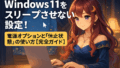
コメント